今日からストーリーズ上級者♡ 加工アプリ&テクや最新機能で「最後まで見たいおしゃれ動画」に!
何気なく更新しているInstagramのストーリーズ。もっとかんたんにおしゃれなストーリーズを作れたら嬉しいですよね。投稿はフィードに統一感を出すために厳選している方が多い印象ですが、ストーリーズはリアルタイムに更新できる手軽さがポイント♡
今回は、初心者さんもアプリで簡単にできる加工や、ストーリーズ機能だけを使ってできる加工をご紹介します♡ さらに最新機能に登場した『ミュージック』も取り入れれば、ストーリーズ上級者に! 記事を最後までチェックしてくださいね!
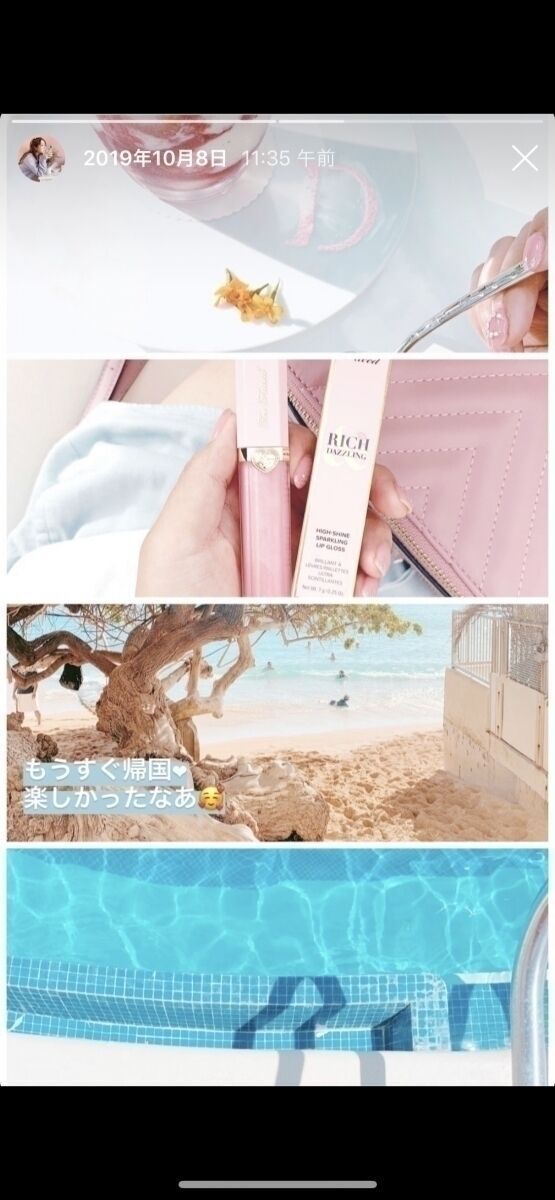
アプリを使った加工は、フレームに対して写真を選ぶだけ! 簡単におしゃれで手の込んだストーリーズに見える加工ができちゃいます。上級者は動画を使ったアプリも使って、より魅力的なストーリーズに挑戦しましょう!
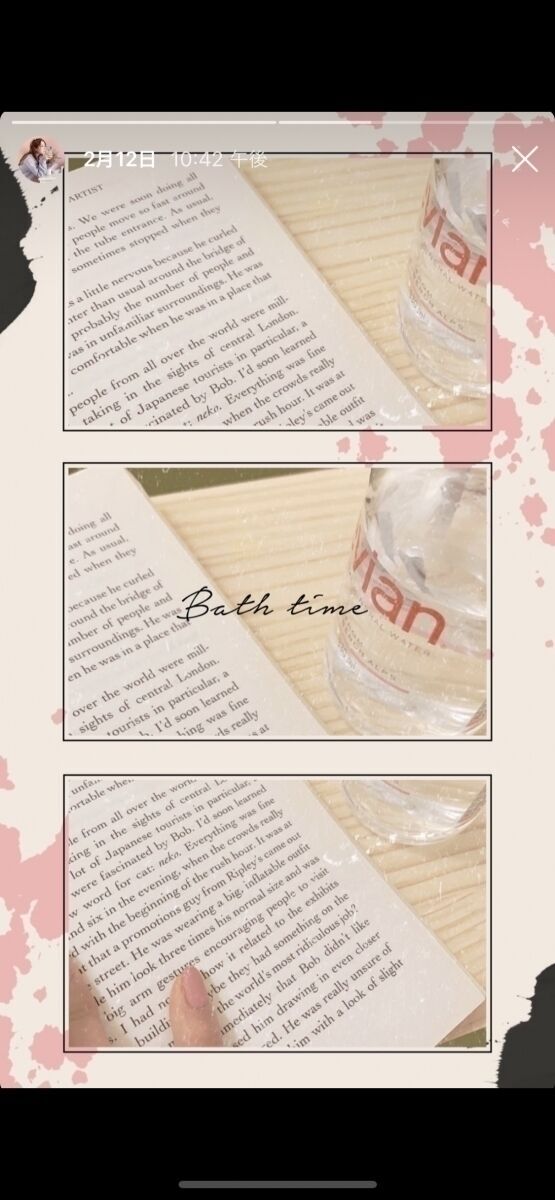
おしゃれなテンプレートがたくさんあるAshは、動画でも画像でも使えるところがポイント! 動画と画像を組み合わせたストーリーズを作れちゃいます♡ 文字入れも可能で、おしゃれなフォントがたくさん!
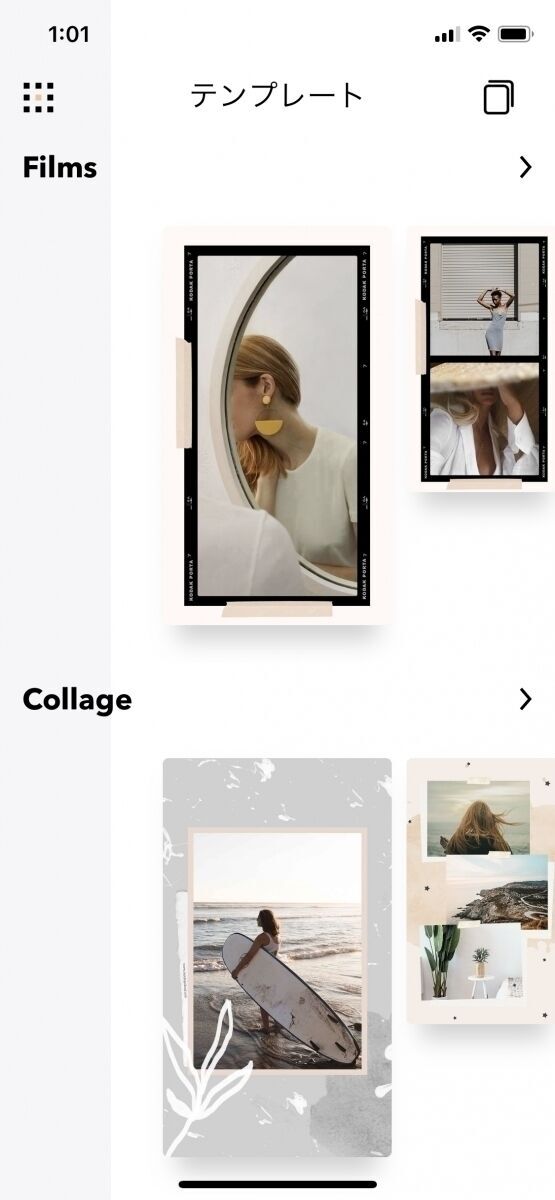
テンプレートを選択して載せたい画像を入れるだけなので、誰でも簡単におしゃれなストーリーズを作ることができます。
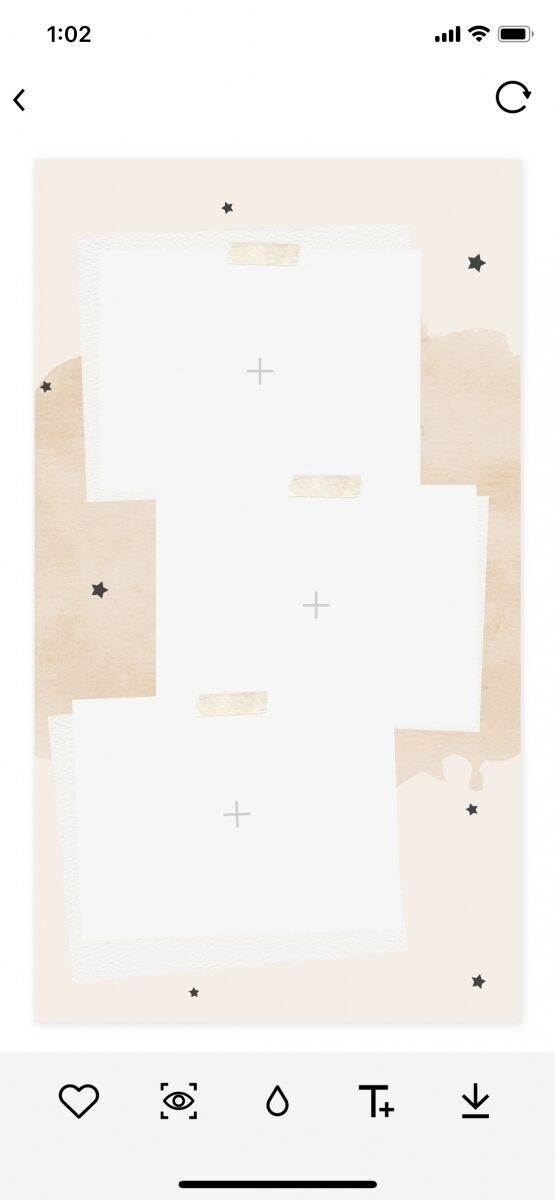
app StoreでDLする♡
ストーリーズのアプリでは定番のunfold。実はセレクトした写真を簡単にフィルター加工できるので、事前に写真を加工してからフレームに入れる手間が省けます!
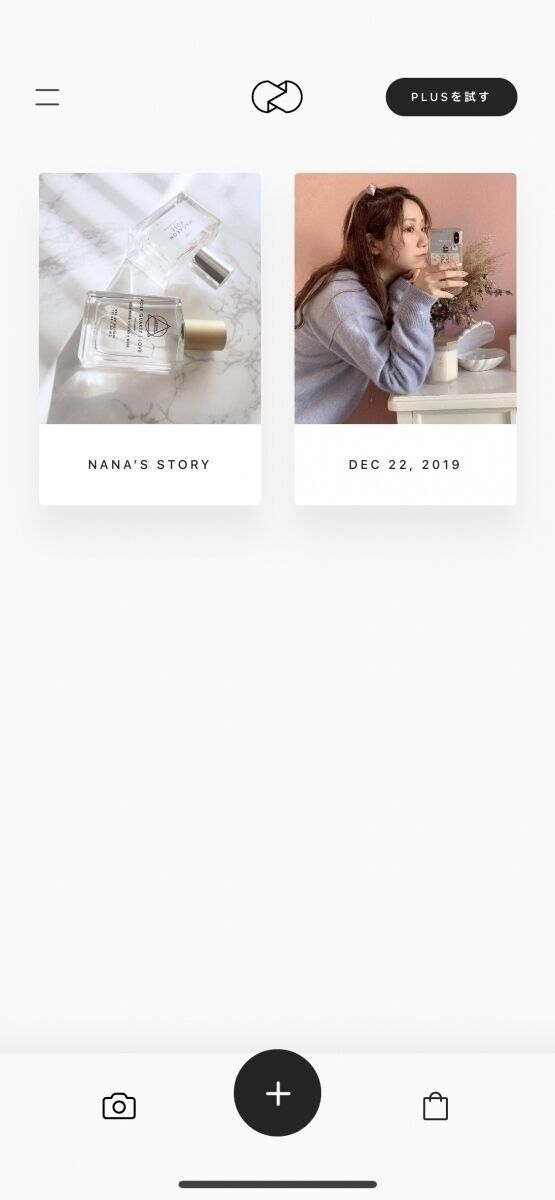
さらに無料テンプレートもシンプルなものが多く、どんなシチュエーションでも使いやすいところが魅力♡ 定期的に無料で配布しているテンプレートが出るので、マメにチェックしてみましょう。
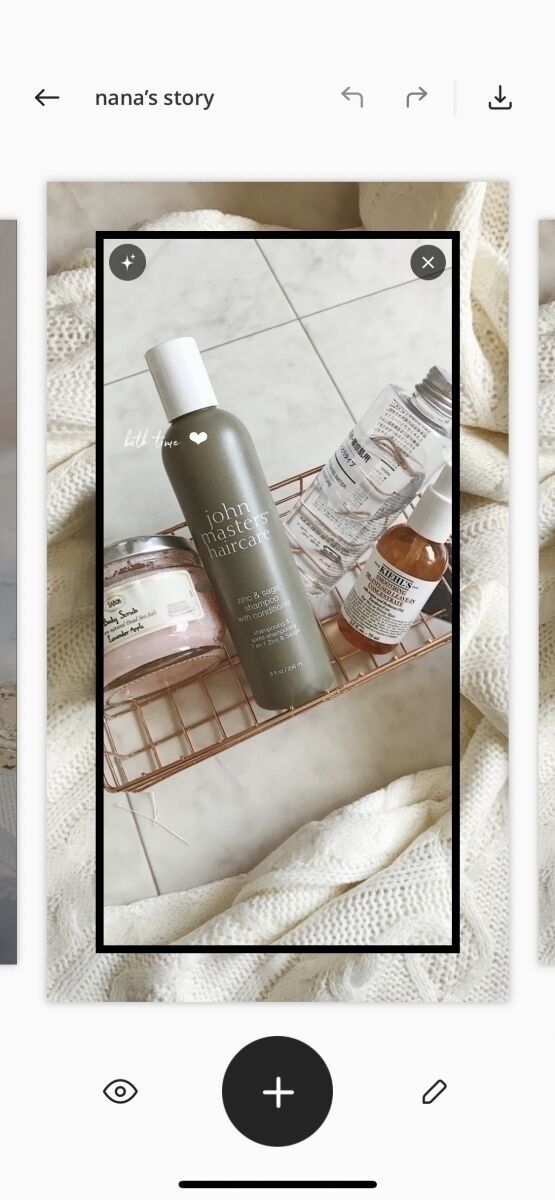
app StoreでDLする♡
Google PlayでDLする♡
動画を使ったストーリーズをおしゃれにするならこのアプリがおすすめ!
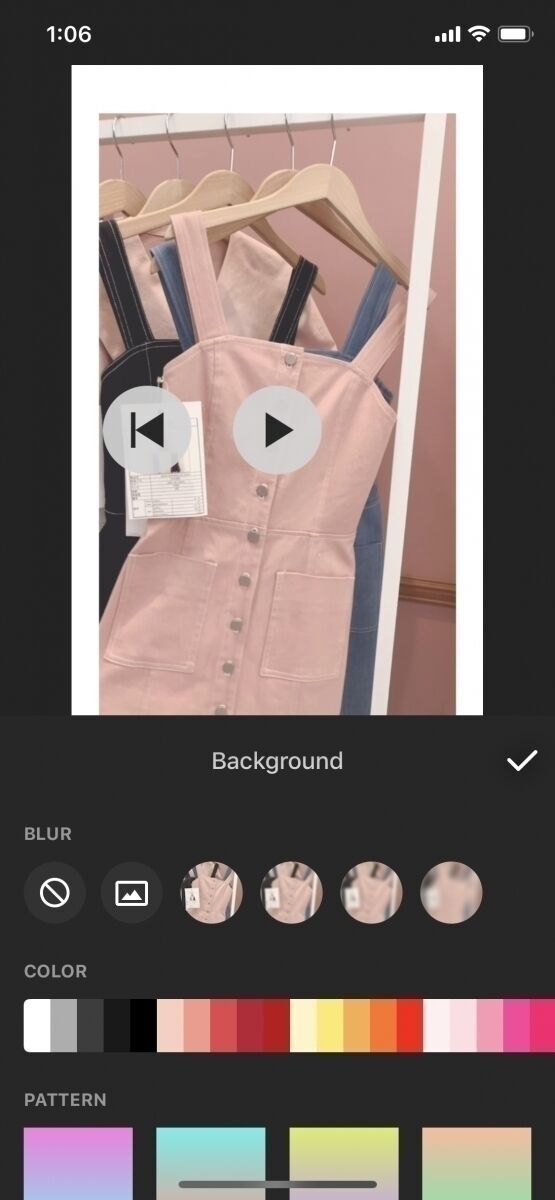
背景の色や写真を変更したり、動画そのもののカラーや動画の速度を変更できたり、自由自在に動画を扱えるところがポイント。おしゃれなスタンプも充実しているので、簡単な手順ですぐにおしゃれなストーリーズが作れます♡
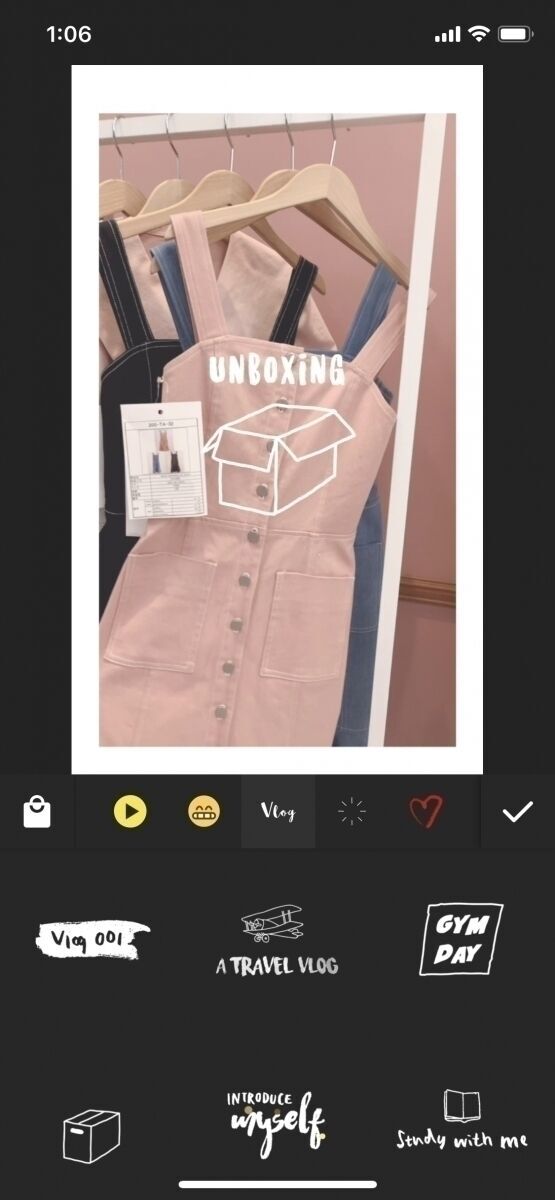
app StoreでDLする♡
Google PlayでDLする♡
アプリで加工するのは正直めんどくさい、という方にはインスタグラムの機能だけでできる加工を紹介! 絵文字を使った加工や、ペイント機能を使った加工などインスタグラムだけでも様々な加工ができます♡ 使いこなせればみんなが知らなかった機能でアッと驚かせられるかも!
好きなフルーツや動物など、絵文字をテキスト機能で入力してたくさんちりばめます。人気アプリのフィルターのような加工が簡単にできるので、とっさに撮った動画のストーリーズなどにおすすめ♡
ペイント機能でドットや波線などを加えても韓国風のアンニュイな加工になります。色々なカラー、形で試してみてください♡

1.【ストーリーズ(撮影画面)】→撮影(または写真を読み込む)後に上部に現れる【Aa】を押す
2.キーボードが現れるので入れたい絵文字を入力
1.【ストーリーズ(撮影画面)】→撮影(または写真を読み込む)後に上部に現れる【ペイントマーク】を押す
2.カラーパレットが現れるので好きな色を選択して描画する
ペイント機能を使用して画面を長押しすると、そのペンの色で画面が塗りつぶされます。塗りつぶされた画面から、写したいところだけ消しゴムで消すと切り抜き風の加工に♡ フチに点線をつけたり、GIFスタンプを使うとよりかわいい加工に仕上がりますよ!

1.【ストーリーズ(撮影画面)】→撮影(または写真を読み込む)後に上部に現れる【ペイントマーク】を押す
2.カラーパレットが現れるので好きな色を選択して画面の上で長押しする
3.塗りつぶされたら上部の【ペイントマーク】から消しゴム(右)を選び消したい部分を消す

他にもインスタグラムでは、ペン機能で画面を長押しして塗りつぶしたところにネオンカラーのペンで落書き、それを消しゴム機能で再度画面を長押しすることで、反転した色で落書きが浮き上がってくる機能も! 実は知られざる機能がたくさんあるんです。
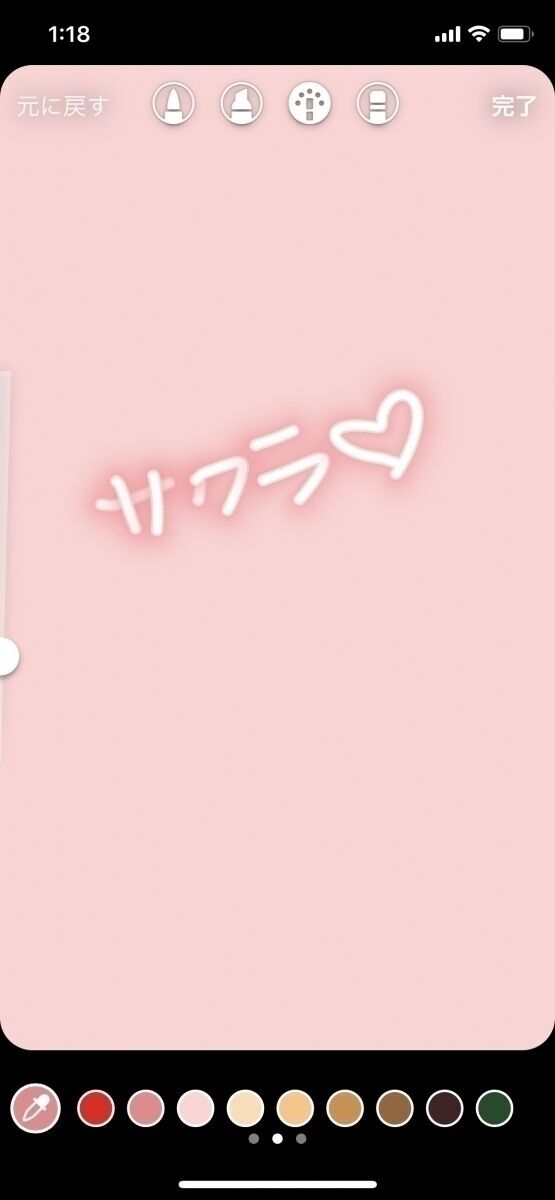

ミュージックスタンプ機能が始まり、spotifyなどにある音楽がストーリーズに載せられるようになりました♡ 好きな音楽をシェアしたり、お気に入りの動画にミュージックをつけたりと使い方は様々。音楽が好きな子はレコメンドをまとめたハイライトを作ってもいいですよね♡
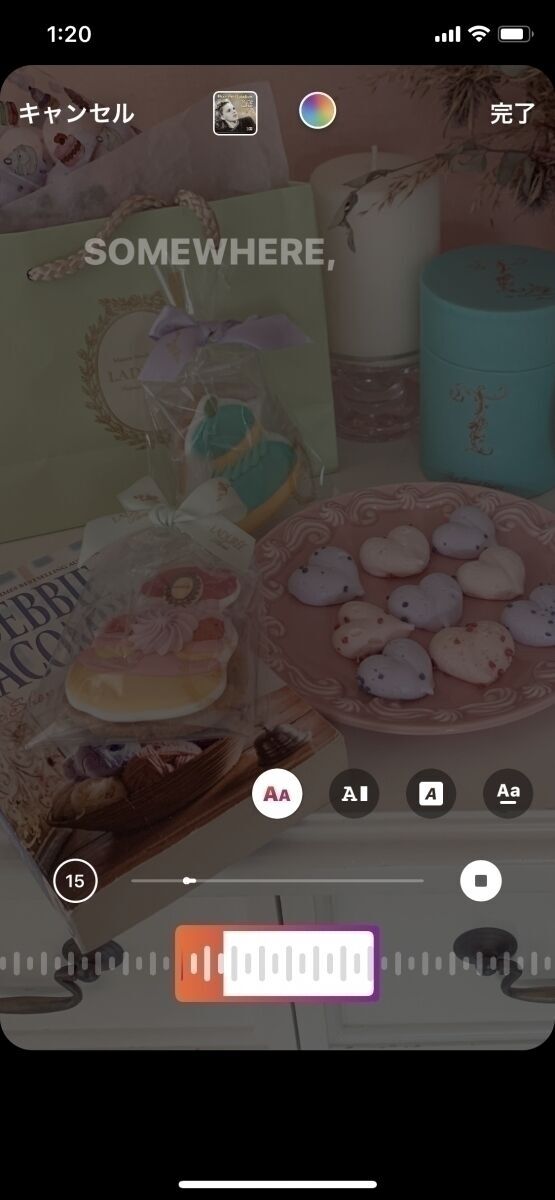
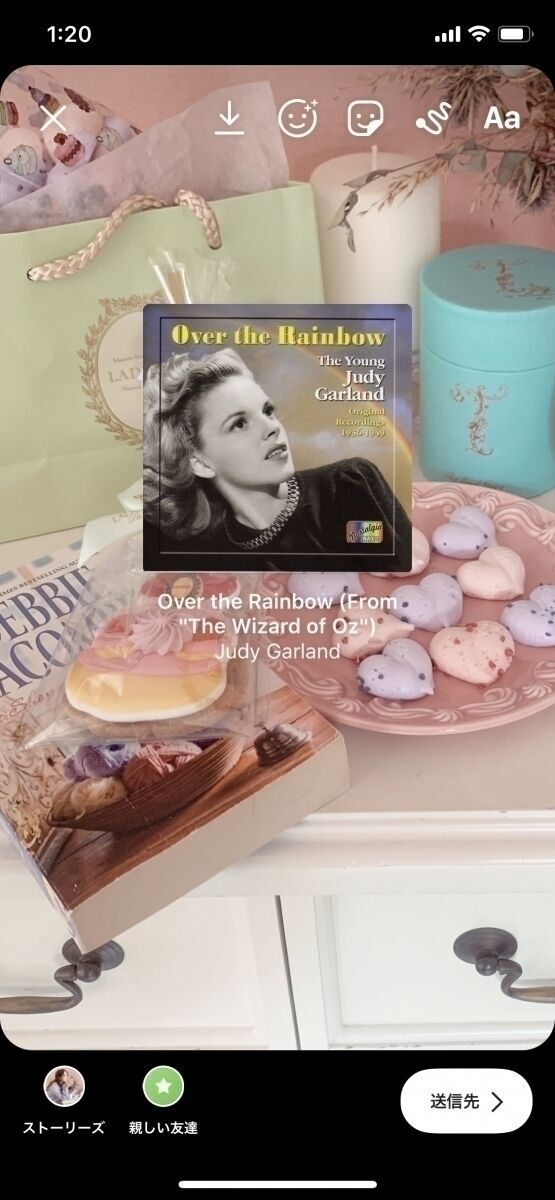
1.【ストーリーズ(撮影画面)】→撮影(または写真を読み込む)後に上部に現れる【四角いスマイルマーク】を押す
2.【ミュージック】を押すと音楽一覧が出るので好きな音楽を選ぶ

いかがでしたか? せっかくシェアするならかわいくて魅力的なストーリーズに♡ 思い出を鮮やかに残してワクワクするストーリーズを作りましょう♡
(Nana Numoto)
今回は、初心者さんもアプリで簡単にできる加工や、ストーリーズ機能だけを使ってできる加工をご紹介します♡ さらに最新機能に登場した『ミュージック』も取り入れれば、ストーリーズ上級者に! 記事を最後までチェックしてくださいね!
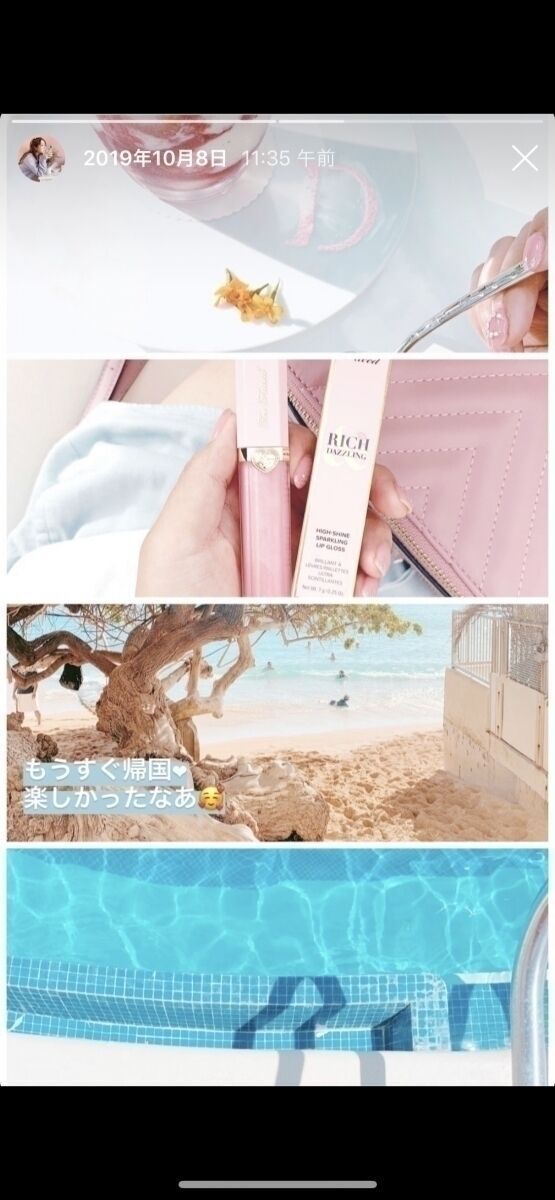
加工アプリでおしゃれなストーリーズを作ろう♡ おすすめアプリ3つ
アプリを使った加工は、フレームに対して写真を選ぶだけ! 簡単におしゃれで手の込んだストーリーズに見える加工ができちゃいます。上級者は動画を使ったアプリも使って、より魅力的なストーリーズに挑戦しましょう!
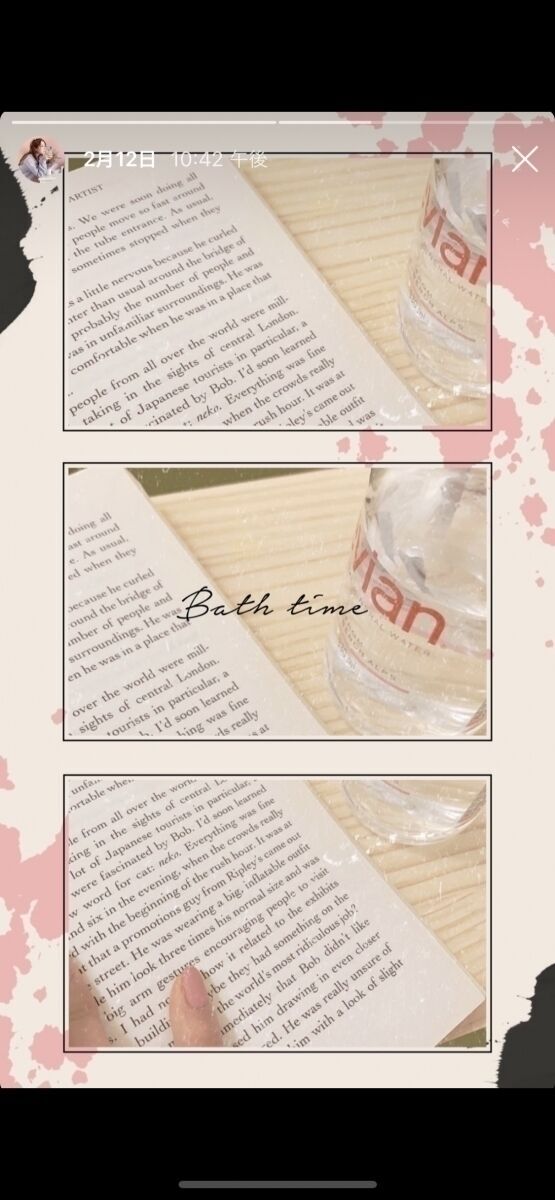
おすすめアプリ1.Ash
おしゃれなテンプレートがたくさんあるAshは、動画でも画像でも使えるところがポイント! 動画と画像を組み合わせたストーリーズを作れちゃいます♡ 文字入れも可能で、おしゃれなフォントがたくさん!
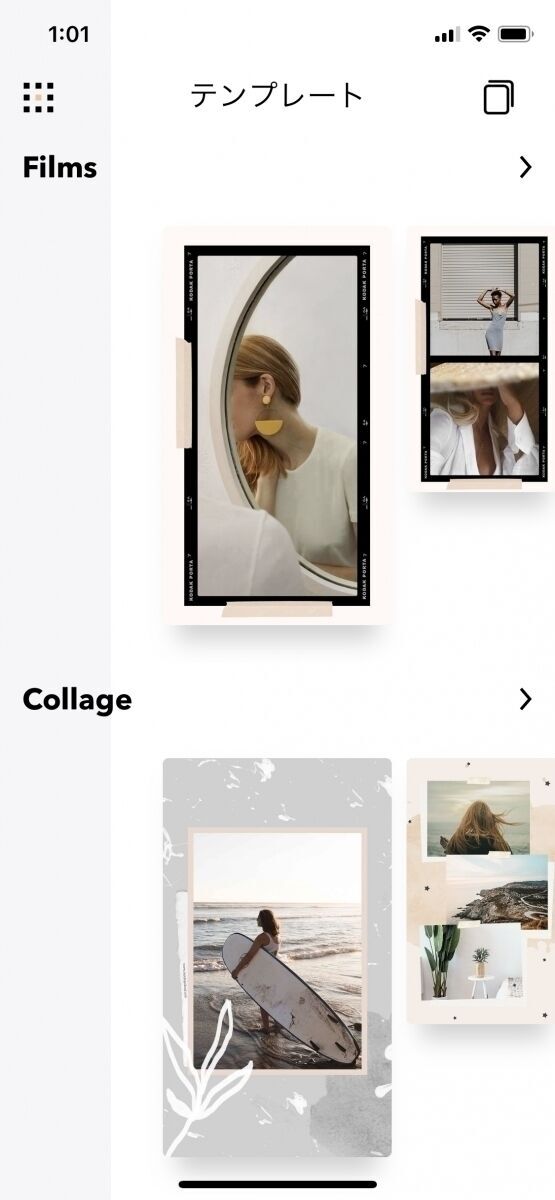
テンプレートを選択して載せたい画像を入れるだけなので、誰でも簡単におしゃれなストーリーズを作ることができます。
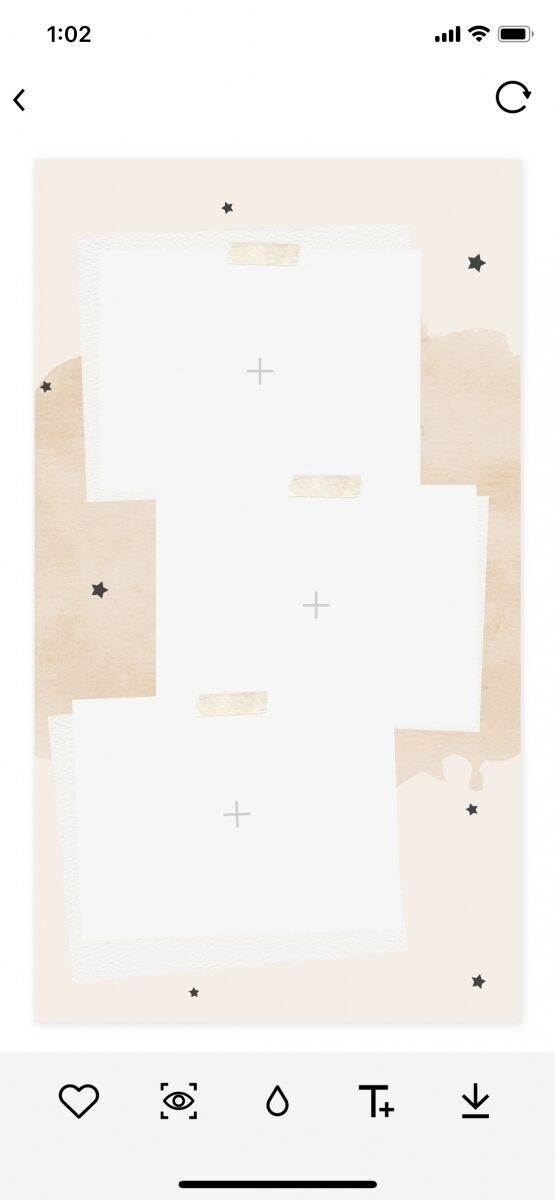
app StoreでDLする♡
おすすめアプリ2.unfold
ストーリーズのアプリでは定番のunfold。実はセレクトした写真を簡単にフィルター加工できるので、事前に写真を加工してからフレームに入れる手間が省けます!
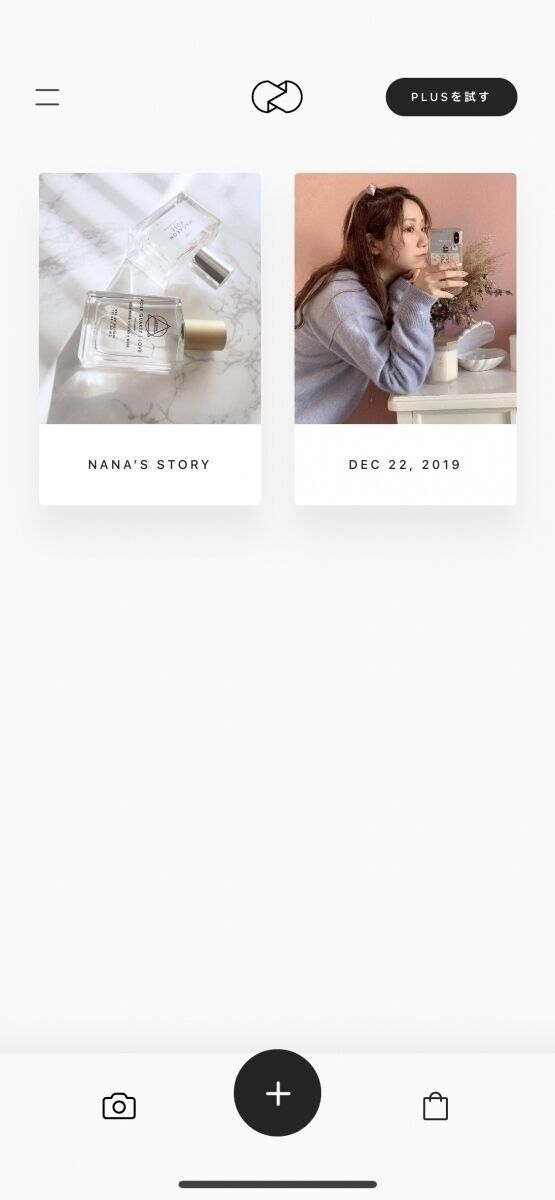
さらに無料テンプレートもシンプルなものが多く、どんなシチュエーションでも使いやすいところが魅力♡ 定期的に無料で配布しているテンプレートが出るので、マメにチェックしてみましょう。
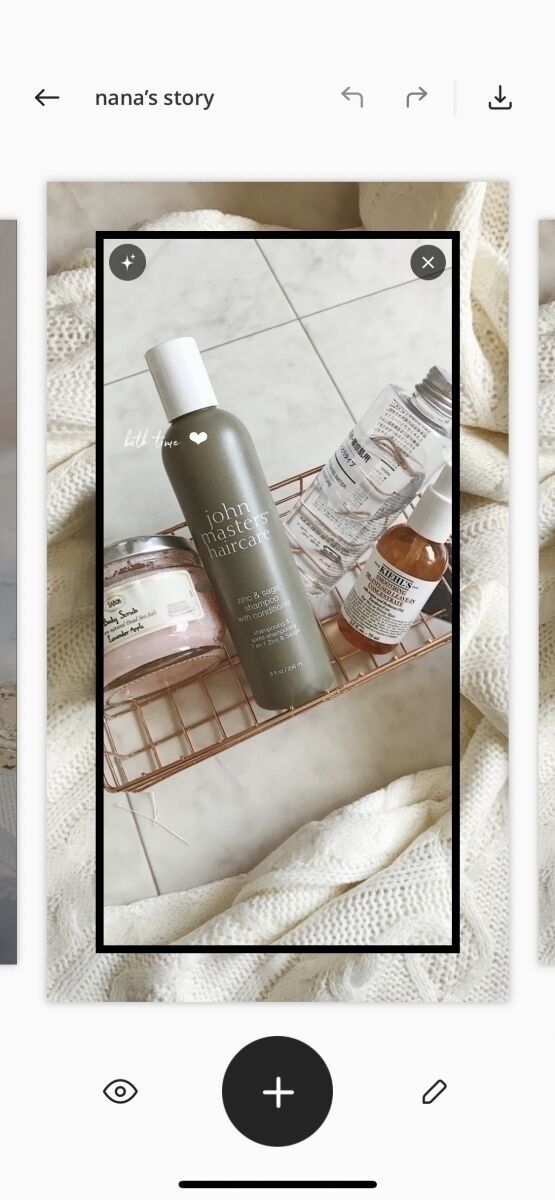
app StoreでDLする♡
Google PlayでDLする♡
おすすめアプリ3.InShot
動画を使ったストーリーズをおしゃれにするならこのアプリがおすすめ!
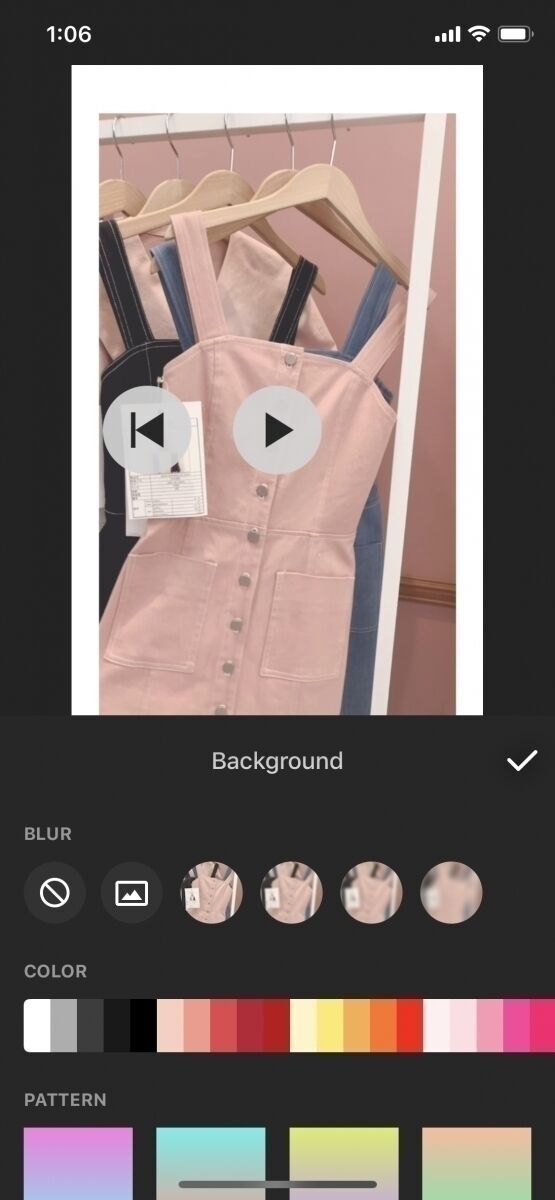
背景の色や写真を変更したり、動画そのもののカラーや動画の速度を変更できたり、自由自在に動画を扱えるところがポイント。おしゃれなスタンプも充実しているので、簡単な手順ですぐにおしゃれなストーリーズが作れます♡
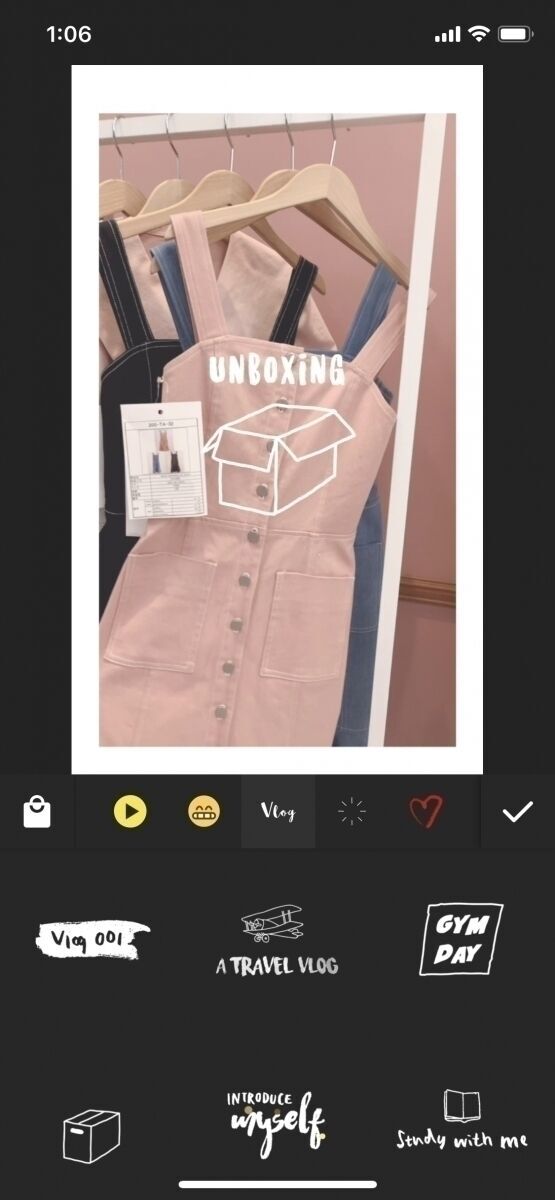
app StoreでDLする♡
Google PlayでDLする♡
インスタ機能だけでおしゃれストーリーズを作る! 加工アイディア3つ♡
アプリで加工するのは正直めんどくさい、という方にはインスタグラムの機能だけでできる加工を紹介! 絵文字を使った加工や、ペイント機能を使った加工などインスタグラムだけでも様々な加工ができます♡ 使いこなせればみんなが知らなかった機能でアッと驚かせられるかも!
1.絵文字をちりばめて【加工アプリのフィルター風】に♡
好きなフルーツや動物など、絵文字をテキスト機能で入力してたくさんちりばめます。人気アプリのフィルターのような加工が簡単にできるので、とっさに撮った動画のストーリーズなどにおすすめ♡
ペイント機能でドットや波線などを加えても韓国風のアンニュイな加工になります。色々なカラー、形で試してみてください♡

絵文字の入れ方
1.【ストーリーズ(撮影画面)】→撮影(または写真を読み込む)後に上部に現れる【Aa】を押す
2.キーボードが現れるので入れたい絵文字を入力
ドットの入れ方
1.【ストーリーズ(撮影画面)】→撮影(または写真を読み込む)後に上部に現れる【ペイントマーク】を押す
2.カラーパレットが現れるので好きな色を選択して描画する
2.塗りつぶし機能を使った【切り抜き風加工】に♡
ペイント機能を使用して画面を長押しすると、そのペンの色で画面が塗りつぶされます。塗りつぶされた画面から、写したいところだけ消しゴムで消すと切り抜き風の加工に♡ フチに点線をつけたり、GIFスタンプを使うとよりかわいい加工に仕上がりますよ!

切り抜き風加工のやり方
1.【ストーリーズ(撮影画面)】→撮影(または写真を読み込む)後に上部に現れる【ペイントマーク】を押す
2.カラーパレットが現れるので好きな色を選択して画面の上で長押しする
3.塗りつぶされたら上部の【ペイントマーク】から消しゴム(右)を選び消したい部分を消す

他にもインスタグラムでは、ペン機能で画面を長押しして塗りつぶしたところにネオンカラーのペンで落書き、それを消しゴム機能で再度画面を長押しすることで、反転した色で落書きが浮き上がってくる機能も! 実は知られざる機能がたくさんあるんです。
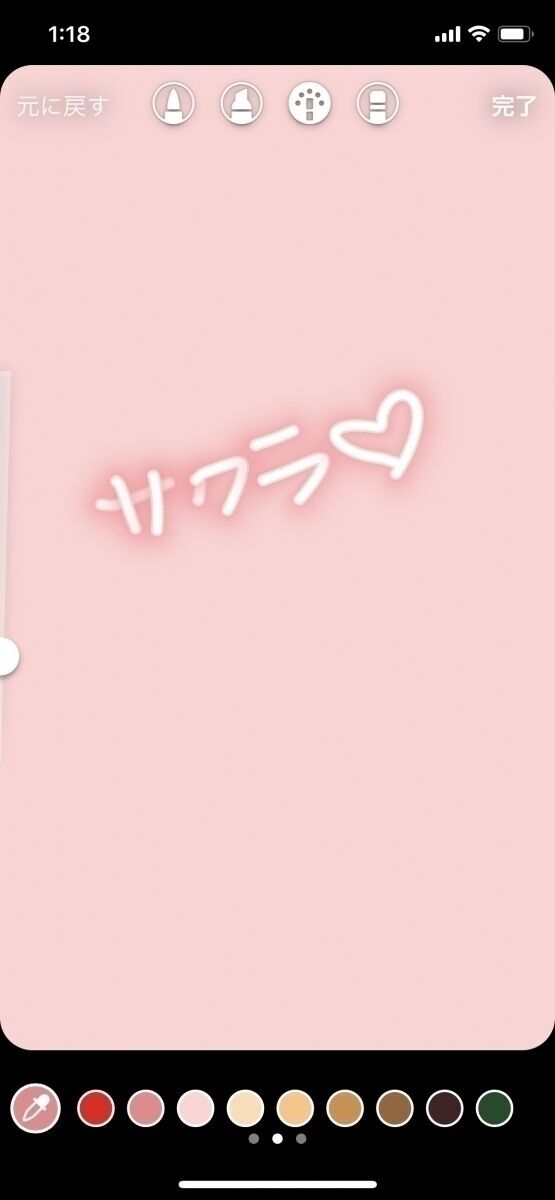

3.最新のミュージックスタンプ機能を使ってノリノリのストーリーズに!
ミュージックスタンプ機能が始まり、spotifyなどにある音楽がストーリーズに載せられるようになりました♡ 好きな音楽をシェアしたり、お気に入りの動画にミュージックをつけたりと使い方は様々。音楽が好きな子はレコメンドをまとめたハイライトを作ってもいいですよね♡
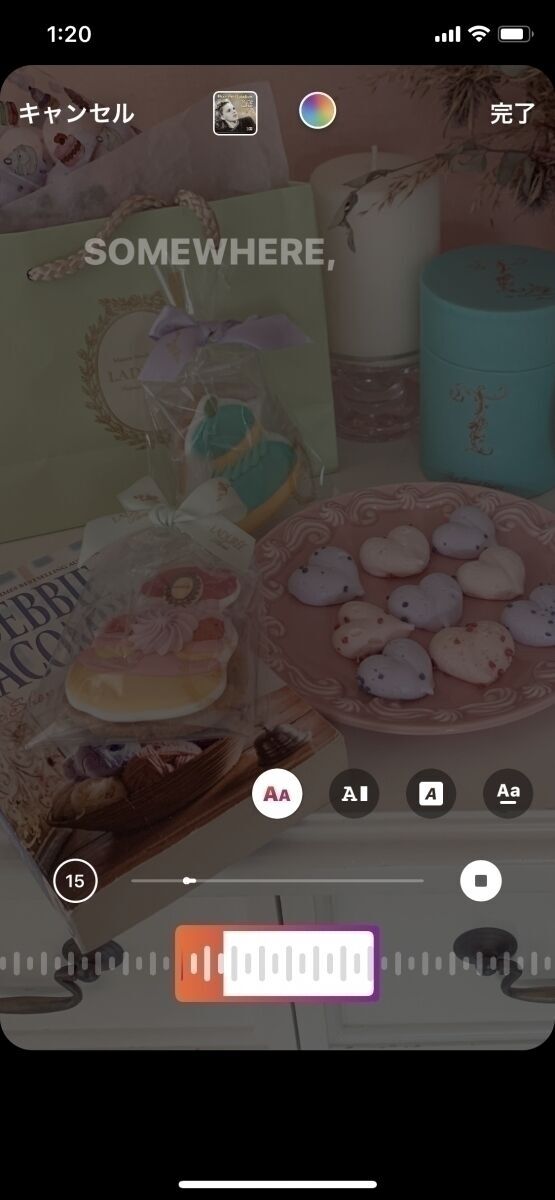
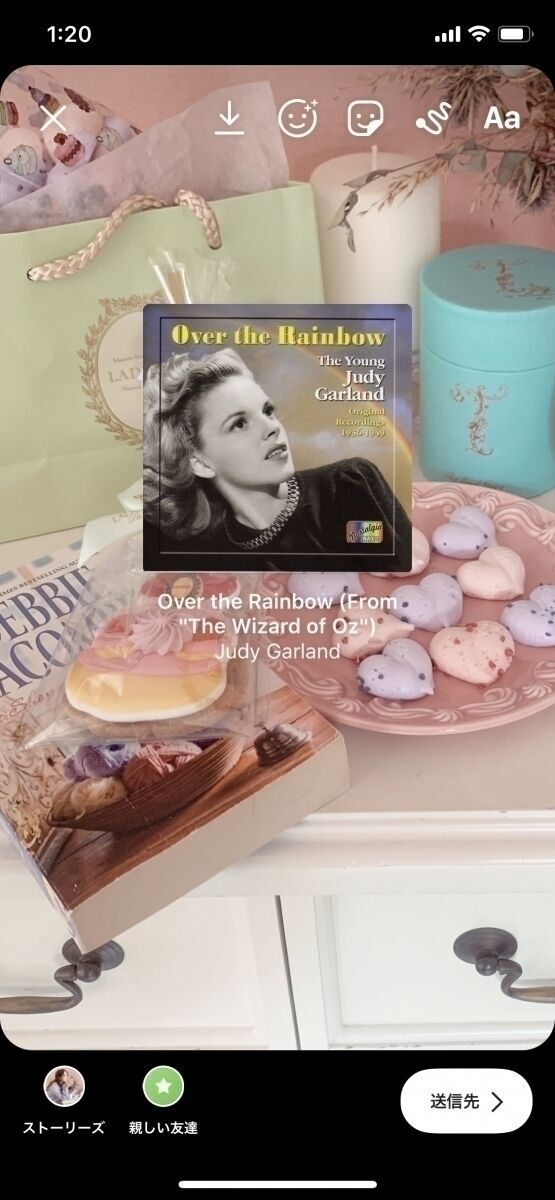
ミュージックスタンプのつけ方
1.【ストーリーズ(撮影画面)】→撮影(または写真を読み込む)後に上部に現れる【四角いスマイルマーク】を押す
2.【ミュージック】を押すと音楽一覧が出るので好きな音楽を選ぶ

いかがでしたか? せっかくシェアするならかわいくて魅力的なストーリーズに♡ 思い出を鮮やかに残してワクワクするストーリーズを作りましょう♡
(Nana Numoto)
ライフスタイルに関する人気キーワード一覧
この記事を書いたライター
Nana Numoto
フリーライター / 映像制作。1992年9月14日生まれ。日本大学芸術学部映画学科卒。スタイリストアシスタント、アパレルスタッフを経てフリーランスで活動。
ファッションと映画とハワイが好きです。ファション・旅行・撮影テクなど、女の子の知りたいことに手の届く記事を目指しています♡